
Apple iOS telefonunuzu kasıtlı olarak yavaşlatıyorsa, pil yükseltmesi yardımcı olabilir. Ancak, önce zorunlu 'performans yönetimi'ni kontrol etmeden bu pahalı adımı atmayın.
O kadar da eski değil- Aralık 2017de - Apple, iPhone'ları kasıtlı olarak zaman içinde gerçekten yavaşlattığını kabul etti. Görünüşe göre bu, bir işletim sistemi yükseltmesinden sonra telefonunuzu duvara fırlatmak istemediğinizden emin olmak içindi, çünkü içindeki piller performansta gerçek bir engel oluyor ve bazen beklenmedik kapanmalara neden oluyordu. Apple, eski iPhone'larda CPU'nun pil çıkışını azalttı, böylece pil biraz daha uzun süre dayanacak ve kapanmalar duracaktı.
Performanstaki yavaşlama, bir pil değiştirilirken eski iPhone'ları tam performansa geri döndürdüğünde keşfedildi. Kamuoyuna önceden anlatılmış olsaydı çok daha iyi olurdu.
Apple, bu kısırlığa yanıt olarak 2018 boyunca belirli eski iPhone modelleri için 29 dolarlık yedek piller sundu. Ancak Apple, eski iPhone'ları kısıtlamayı bırakmadı. Aradaki fark, aslında şimdi size bundan bahsedecek olmasıdır. Demek istediğimiz, iPhone'unuzun pil ayarlarında bilgi aramaya gidebilirsiniz.
İPhone'unuzun pil kapasitesi, değiştirilmesi gerekecek kadar kötü mü? Unutmayın ki bu yükseltme ucuz değil. iPhone 6'dan 8'e kadar olan modellerin yanı sıra eski ve yeni SE sürümleri için iPhone'lar için 49 dolar veya X, XS, XS Max, XR ve tüm iPhone 11 modelleri için 69 dolar.
Bu, iPhone'unuzu günlerce bırakmak anlamına gelebilir. Apple Mağazaları bunu öğle yemeği saatinde yapabilir. Aynısı herhangi bir üçüncü taraf tamircisi için de geçerli; birine gidersen, ellerini yıkadıklarından emin ol. Veya kendiniz yapın - iFixit, iPhone 8/8 Plus için 29,99 $ 'lık araçlar da dahil olmak üzere iPhone Pil Kitlerini satar; X, XR ve XS Max (44,99 $) ve XS (84,99 $) için daha pahalı seçenekler de mevcut.
Karar vermeden önce, değiştirme işleminin garantili olup olmadığını belirlemek için iPhone'unuzun piliyle ilgili verileri araştırdığınızdan emin olun.
'Performans Yönetimi'ne Dikkat Edin
Apple, Mart 2018'de piyasaya sürülen iOS 11.3'te, BatteryGate ile ilgili yasal savaşların ortasında yüzünü kurtarmak için Pil Sağlığı ekledi. (Sonunda Apple, toplu dava davasının bir parçası olarak bundan etkilenen herkese 25 dolar ödemeyi kabul etti; Apple'a toplam maliyet 310-500 milyon dolar arasında olmuştu.)
Pil Sağlığı seçeneği, bir iPhone pilinin kapasitesi ve iOS'un iPhone performansını felce uğratması durumunda en küçük şeffaflığı sağlamak için mevcuttur. iOS yalnızca piliniz yüzde 100 kapasitesinin altındaysa ve beklenmedik bir kapanma yaşarsa CPU'nun gücünü kısar.
İOS 11.3 veya sonraki sürümlerde Ayarlar> Pil'e gidin. Alt kısımda Apple artık iPhone pil şarj seviyelerinizi ve son 24 saat veya 10 gün içindeki ekran etkinliğinizi gösteren güzel çubuk grafikler içeriyor.
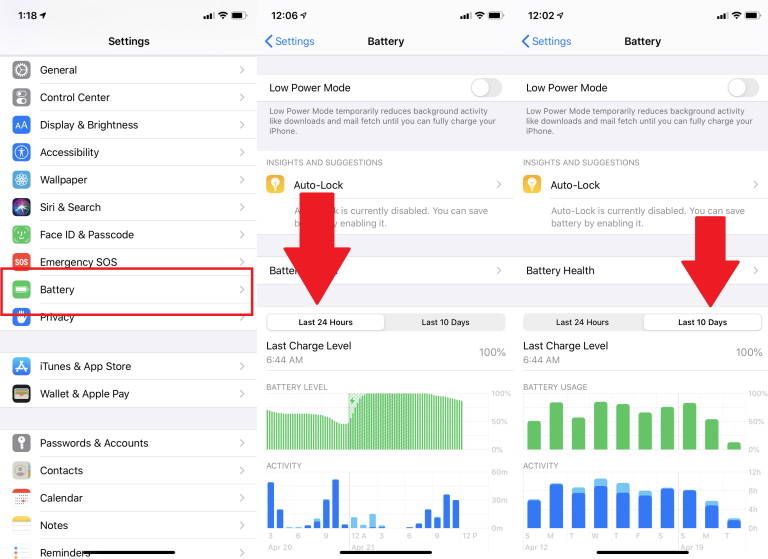
Ayrıca uygulama başına tam pil kullanımını da görebilirsiniz. Bu, bazı uygulamaların arka planda tüm şarjı emip emmediğini belirlemenin güzel bir yoludur, ancak çoğunlukla etkinlik süresiyle ilgilidir. (Aktivite ve Pil Kullanımı arasında geçiş yapabilirsiniz.)
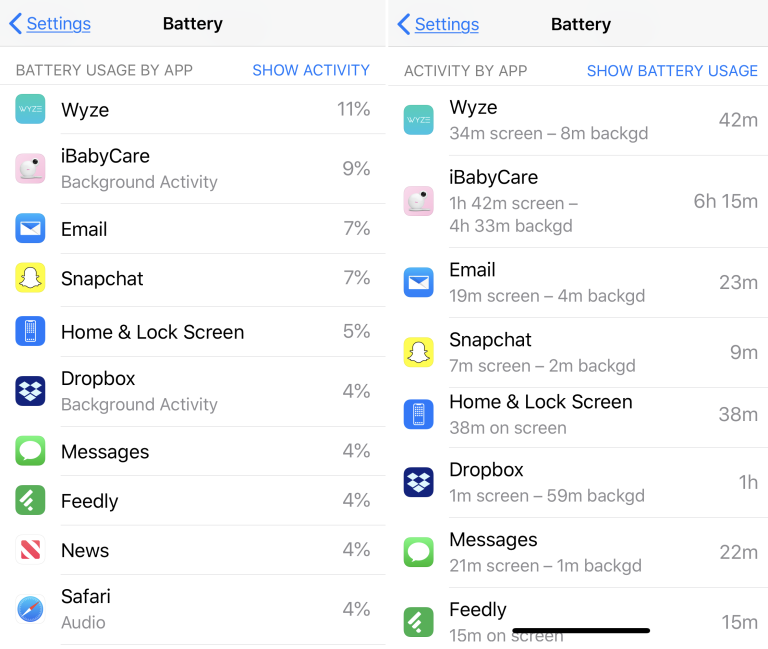
Bunların üstündeki Pil Sağlığı'na dokunun. İşte burası önemli bir alandır. Maksimum Kapasitenin yanında, yeni olduğu zamana kıyasla pilinizin şu anda ne kadar tutabileceğinin bir yüzdesi vardır. Ne kadar düşükse, sizin için cüzdana erişme zamanı o kadar yakındır.
Peak Performance Capability, izlenmesi gereken değerdir. "Piliniz şu anda normal en yüksek performansı destekliyor" diyebilir. Bu, Data'nın Star Trek'te söylediği gibi, normal parametreler dahilinde çalıştığı anlamına gelir.
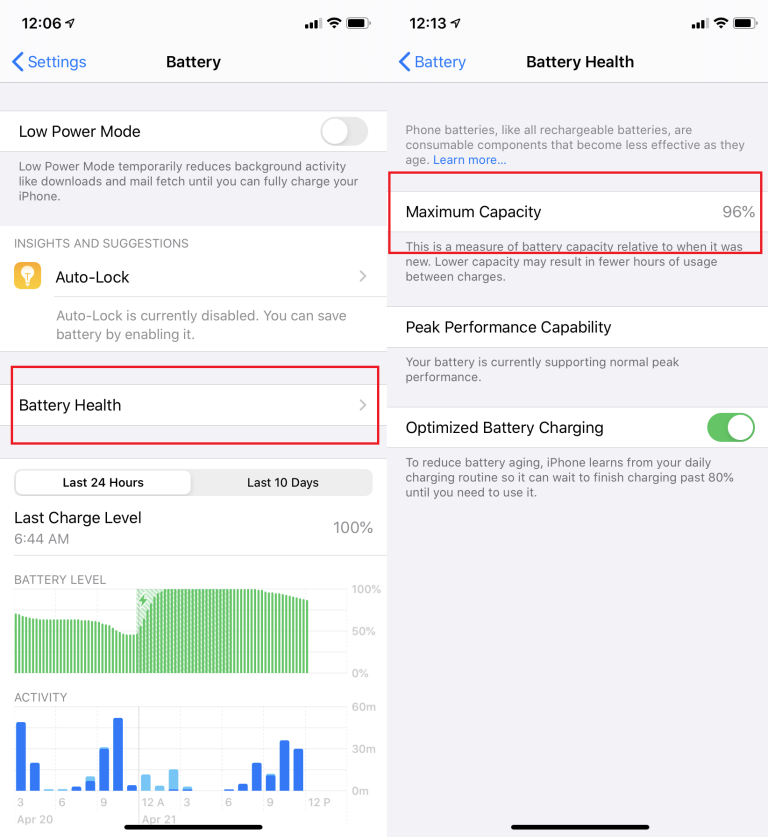
Ancak, "Bu iPhone, pil gerekli en yüksek gücü sağlayamadığı için beklenmedik bir kapanma yaşadı. Bunun tekrar olmasını önlemeye yardımcı olmak için performans yönetimi uygulandı" diyebilir.
Bu son bildirim, "CPU'nuzun gücünü kendi iyiliğiniz için kısıtladık" demenin süslü bir yoludur. Neyse ki, performans yönetimini devre dışı bırakmanız için seçenek tam orada olmalı.
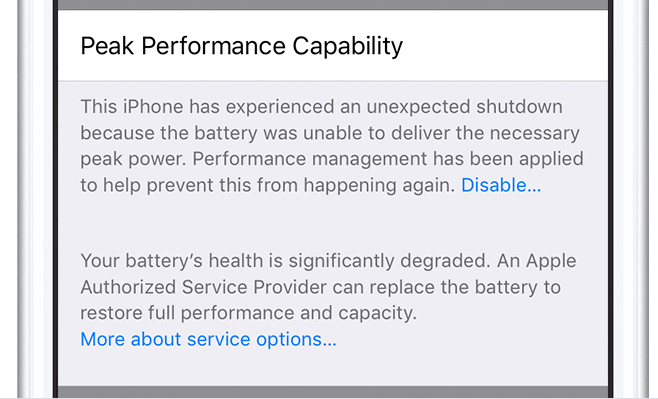
Telefonun, iOS'un CPU tarafından emilen zayıf pilden sorumlu olduğu başka bir beklenmedik kapanma olursa, performans yönetimi kısıtlamasını baştan uygulayacağını unutmayın.
Ayrıca iPhone pilinizin sağlık durumunun belirlenemediğini veya yeterince bozulmuş olduğunu ve şimdi onu değiştirme zamanınız olduğunu belirten bir mesaj görebilirsiniz. Bu genellikle, 500 tam şarj döngüsünden sonra maksimum kapasite yüzde 80'in altına düşene kadar gerçekleşmez.
İOS 11.3 güncellemesiyle Apple, uygulamaları pil kapasitesine veya şarj döngüsü numarasına bakmaktan kurtardı. Bununla birlikte, iPhone'un içinde neler olduğu hakkında daha fazla ayrıntı için Lirum Device Info Lite gibi bir uygulama indirin. Pil bilgilerine bakmaz, ancak iPhone çipinizin performansının iniş ve çıkışlarını Bu Aygıt> CPU> CPU Gerçek Saat (CPU Maksimum Saatine karşı; her ikisi için de aynı sayıyı görmek istersiniz) altında gösterir. Performans değişikliklerini gerçek zamanlı olarak görebileceksiniz.
Bunlardan herhangi birini iPad'inizde veya hatta iPod touch'ınızda yapmak istiyorsanız - yapamazsınız. Pil Sağlığı yalnızca iPhone'larda mevcuttur, çünkü Apple iPad'leri ve iPod touch'ı yavaşlatmaz. Ancak, şarj seviyelerini ve ekran hareketlerini gösteren grafikler mevcuttur.
İPhone'unuzun (veya iPad veya iPod touch'ınızın) tam olarak kaç şarj döngüsünden geçtiğini saymakla ilgileniyorsanız, bunu bulmak kolay değildir, ancak yardımcı olabilecek masaüstü uygulamaları vardır. MacOS için CoconutBattery 3 veya Windows için 35 dolarlık iBackupBot, bir PC'ye bağlı bir iDevice'den veri çekebilir ve diğer verilerin yanı sıra "döngü sayısı" numarasını görüntüleyebilir.
Yükseltme Kararı
Peki yeni bir pil almak için kriterler nedir? Elbette, performans yönetiminin çok sık devreye girdiğini görürseniz veya Lirum Device Info uygulaması CPU Gerçek Saat sayısında önemli bir düşüş gösterirse bunu düşünün. İPhone'un kendi Peak Performance Capability özelliği pil sağlığınızın "önemli ölçüde azaldığını" söylüyorsa kesinlikle yükseltme yapın.
Yazarın Diğer Yazıları
- Masanızın Seviyesini Yükseltin: Çift Monitör Kurulumunuzu Geliştirmenin 8 Yolu
- Neden Bir VPN'e İhtiyacınız Var ve Doğru Olanı Nasıl Seçersiniz?
- iOS 16'da iPhone'unuzun Kilit Ekranını Nasıl Düzenlersiniz?
- Apple'ın Canlı Metni: Bir Fotoğraftan veya Videodan Nasıl Kopyalanır ve Yapıştırılır
- Kısa ve Uzun Vadede Daha Üretken ve Verimli Olmak İçin 11 İpucu
 Cihan Yılmaz
Cihan Yılmaz


Yorumlar
Bu içerik ile ilgili hiç yorum yazılmamış. İlk yorum yapan sen ol.
Yorum Yazın